概要
Com a atualização do FL Studio 21, o navegador mudou consideravelmente e ficou mais fácil de usar.
Se você dominar o navegador, sua eficiência de trabalho aumentará; portanto, se você não o estiver usando, verifique-o.
Ainda não passei muito tempo fazendo tentativa e erro, então acho que ainda há espaço para melhorias, mas se você não personalizar nada, há uma grande diferença em comparação com quando você o usava.
Neste artigo, explicarei como usar o navegador em duas partes, incluindo a tradução do manual para o japonês.
A princípio, vou omitir os detalhes para quem usou o navegador mesmo no FL Studio 20 e vou explicar como uma pesquisa reversa.
Atualizar resumo
Em primeiro lugar, para quem não sabe o que o navegador pode fazer, explicarei brevemente o esboço do navegador e o que ele pode fazer.
É uma tradução japonesa da visão geral do navegador do manual.
O navegador de arquivos é para acessar projetos, amostras, bibliotecas de conteúdo local e online e plug-ins VST/AU.Existem várias guias (editáveis pelo usuário) na parte superior.Por padrão, eles são Todos, Projeto atual, Banco de dados de plugins, Conteúdo online, Com estrela (favoritos), etc.
O navegador é para plug-ins e para acessar arquivos gerenciados pelo FL Studio.
Por padrão, o arranjo é o seguinte, e acho que depende da pessoa, mas acho que o Plugin é o mais usado.
![]()
Acho que se você tentar usar como está, vai ser um desperdício e você não vai conseguir usar.
Portanto, pode-se dizer que o navegador é uma função que demonstra seu verdadeiro valor somente quando é customizada e utilizada.
Acho que as configurações do navegador devem ser diferentes para cada pessoa, portanto, entenda como personalizar e criar seu próprio navegador.
Editar navegador
Configurações da guia
As guias são exibidas na parte superior do navegador.
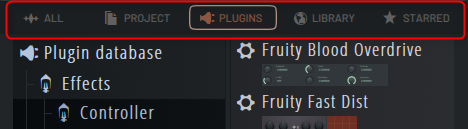
Você pode escolher o que exibir no navegador para cada guia.
Explicaremos as seguintes operações.
・Excluir guias desnecessárias
・Ocultar guias desnecessárias
- Alterar a ordem das abas
・Altere a largura da tela por guia
criar uma guia
Mesmo se você criar uma guia, não há uma maneira completamente nova de criá-la e os dois métodos a seguir são usados.
・Abrir em nova guia
clone (replicação)
Clone (duplicado), como o nome sugere, duplica a guia existente.
Para fazer isso, clique com o botão direito do mouse na guia existente e clique em "Clonar esta guia".
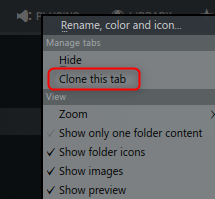
abrir em nova guia
Para abrir em uma nova guia, você pode selecionar a pasta (hierarquia) que deseja exibir na guia.
Para fazer isso, clique com o botão direito do mouse na pasta e clique em "Abrir em uma nova guia".
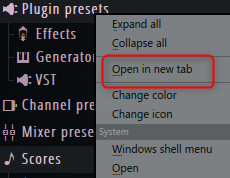
Com este método, você pode tabular sua hierarquia favorita como a hierarquia superior, para que possa tabular a pasta de samples usados com frequência ou a pasta que contém um plug-in específico.
Remover guias indesejadas
As guias criadas com "Clonar esta guia" ou "Abrir em uma nova guia" podem ser excluídas clicando com o botão direito do mouse e clicando em "Excluir".
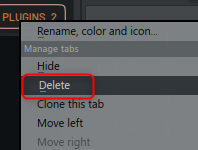
Ocultar guias indesejadas
As guias que existem por padrão não podem ser excluídas.
(Excluir não é exibido no menu)
Porém, se você não usa, é chato se existir, então vamos esconder as abas que você não usa.
Clique com o botão direito do mouse na guia que deseja ocultar e clique em "ocultar".
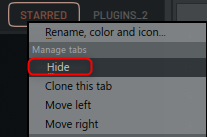
Agora você pode ocultá-lo.
Você pode exibir novamente selecionando a guia que deseja exibir novamente em "Mostrar oculto".
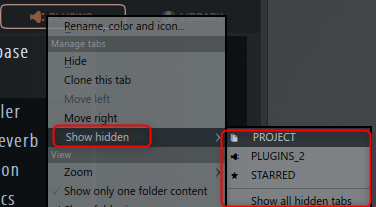
"ALL" não pode ser ocultado.
Alterar a ordem das guias
Na época do FL Studio 20, não era possível alterar a ordem das abas depois de criadas, mas no FL Studio 21 agora é possível.
Clique com o botão direito do mouse na guia e use "Mover para a direita" para movê-lo para a direita e "Mover para a esquerda" para movê-lo para a esquerda.
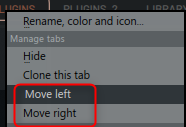
Exibir várias colunas (Árvore)
A exibição de plugins em várias colunas agora é possível.
Como antes, se o plug-in estiver registrado no Plugin DataBase, a imagem do plug-in será exibida no navegador.
Se você olhar para a imagem, poderá ver o plug-in que esqueceu da existência apenas olhando o nome.
Se você alterar a largura conforme mostrado na imagem abaixo, poderá exibir várias linhas desde que a tela permita.
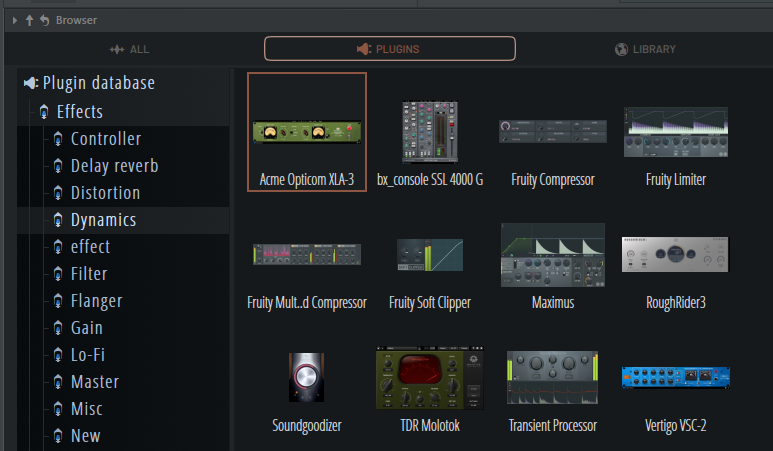
Clique com o botão direito do mouse na guia Plug-in e selecione Classificar por -> Plug-ins.

Depois disso, se você ajustar a largura do navegador, a exibição mudará.
Alterar largura de exibição por guia
É uma função implementada no FL Studio21.
A largura agora pode ser determinada por guias.
Você pode não saber o que é conveniente à primeira vista, mas isso é bastante conveniente.
Por exemplo, amplie as guias de plug-in mencionadas anteriormente e restrinja as outras, ou restrinja apenas ALL e amplie as outras e selecione ALL quando não estiver em uso.
Eu preparei um vídeo.
Clique com o botão direito do mouse na guia cuja largura deseja corrigir e marque "Lembrar tamanho da guia".
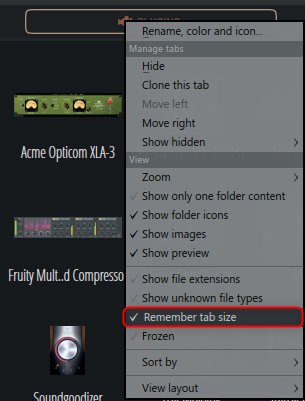
Agora, quando você alternar as guias, ela será exibida na largura atual.
ま と め
O FL Studio21 torna o navegador muito fácil de usar.
Depois disso, seria ótimo se o navegador pudesse ser operado com o teclado do PC.
Se você pode operar com um teclado de PC,CONVÉS DE TRANSMISSÃOPorque é possível chamar um plug-in com .
As coisas por aqui podem ser feitas com o Bitwig.
Eu gosto do FL Studio, mas estou planejando executá-lo em paralelo com o Bitwig.
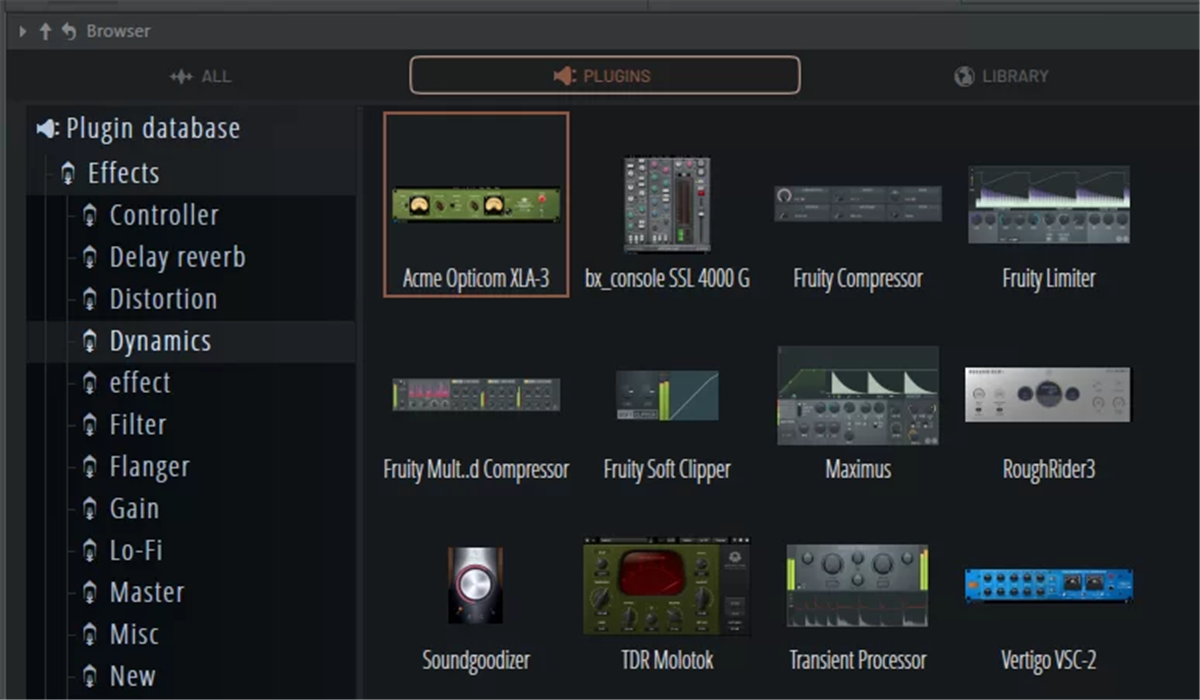
![[Grátis] Apresentando as espirais de plug-in de delay de Daniel Gergely que também incluem mudança de tom 21 2023 01 26 01h49 12](https://chilloutwithbeats.com/wp-content/uploads/2023/01/2023-01-26_01h49_12.png)
![[Grátis] Apresentando Orbit, uma fonte de som com belos sons da BeatAcademy 22 2023 01 28 03h02 29](https://chilloutwithbeats.com/wp-content/uploads/2023/01/2023-01-28_03h02_29.png)
コメント
Muito obrigado pela sua explicação detalhada como sempre.
Graças a isso, percebi o charme do FL STUDIO, que estava coberto de poeira há muito tempo desde que o comprei, e agora o uso como meu principal.
Mesmo se você usar bitwig juntos, continue a enviar informações FL.
anadara anadara
Prazer em conhecê-lo.
あ り が と う ご ざ い ま す!
Fico feliz que o blog tenha sido o gatilho.
Sim, venha nos visitar.